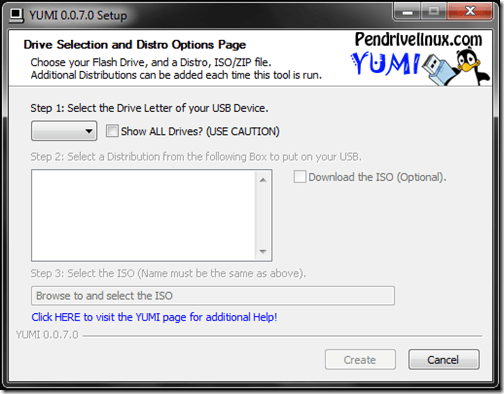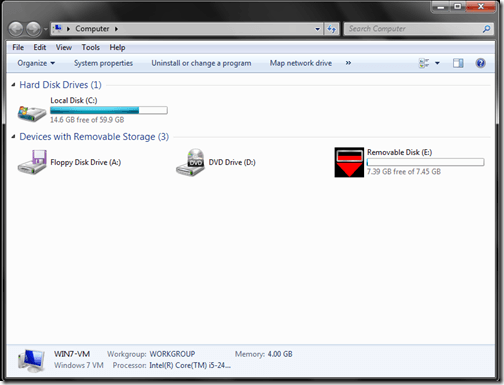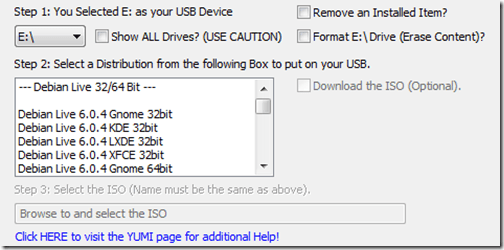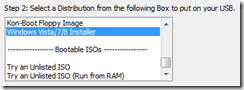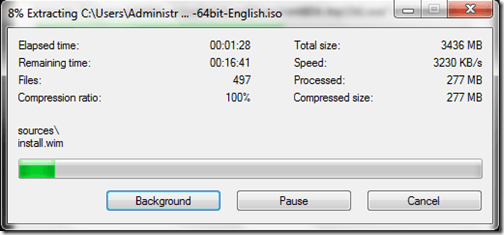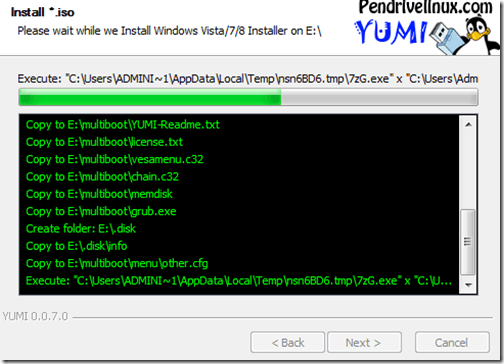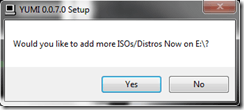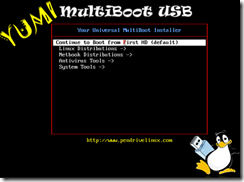BT'de çalışıyorsanız veya kendi BT hizmetlerinizi sunuyorsanız, büyük olasılıkla müşteriler için işletim sistemlerini yükler ve yeniden yüklersiniz. Geleneksel olarak, işletim sistemi yüklemeleri doğrudan bir işletim sistemi kurulum diskinden dağıtıldı, ancak diskler bu kadar kolay çizildiğinden ya da zarar gördüğünden, BT'deki çoğu insan USB sürücüleri kullanıyor. Bu daha etkili bir yöntemdir, ancak diskleri kullanmaya benzer şekilde hala bir konturu vardır.
Temel olarak, USB sürücüleri daha güvenilir ve etkilidir disklerden daha fazla, ancak diskler gibi, çoğu USB sürücüsü tekil olarak kullanılır. Her müşterinin farklı bir işletim sistemi tercihi olabileceğinden, rasgele zamanlarda birkaç farklı işletim sistemi dağıtmanız gerekebilir. Örneğin, bir istemci Windows 7 Ultimate'ın temiz bir yüklemesini isteyebilir ve başka bir istemci Ubuntu'yu sizin için yüklemenizi isteyebilir.
Genellikle bu, birkaç USB sürücüye sahip olmayı gerektirir, Windows 7 önyükleme sürücünüz olabilir. , bir Ubuntu önyükleme diski, bir CentOS önyükleme diski, vb… Tüm sürücüleri kesip çıkarmak istiyorsanız, önyüklenebilir OS'lerinizi birden çok farklı işletim sistemini dağıtmak için kullanılabilecek tek bir USB sürücüsüne birleştirebilirsiniz.
Birden Çok Önyüklenebilir Önyüklenebilir Flash Sürücü Oluşturun
Birden çok işletim sistemini önyüklemek için bir USB sürücüsünü kurmanın birkaç yolu vardır, ancak en basit yollardan biri YUMI programını kullanmaktır. Başlamak için YUMI indirme sayfası 'e atlayın ve en güncel sürümü indirmeye devam edin.
Bir kez indirme tamamlandı, yazılımı başlatmak için devam edin. Aşağıdaki ekranda gösterileceksiniz:
Açıklandığı gibi, ilk adım USB cihazınızın sürücü harfini seçmektir. Windows'da, genellikle E:sürücüsünü seçmek isteyeceksiniz, ancak bu, Windows sürücülerinizin nasıl yapılandırıldığına bağlı olarak farklılık gösterebilir. Bu nedenle, USB sürücünüzü bilgisayarınıza takarak ve yolu açarak başlayın Başlat & gt; Bilgisayar. Bu, USB sürücünüzün sürücü harfini kolayca belirleyebileceğiniz tüm aktif sürücülerinizin bir görünümünü sağlar.
Siz Yukarıdaki ekran görüntüsünden anlatabilir, Windows USB sürücüsünü Çıkarılabilir Disk olarak algıladı (E:). Yine, USB sürücünüze Windows kurulumunuza ve kullandığınız diğer aygıtlara (harici sabit sürücüler, USB sürücüler vb.) Bağlı olarak farklı bir sürücü harfi atanabilir.
Yukarıdaki bilgiler verildiğinde Bilgisayar bölmesi, artık USB sürücünüzü YUMI Adım 1'den seçebilirsiniz: Sürücü Seç…
İleri Adım 2: listesinin altında, USB sürücüye eklemek için ilk dağıtımınızı seçmeniz gerekecektir. YUMI yazılımı, standart Linux kurulum ISO'larından uzman yardımcı programlara kadar birçok dağıtım ile yapılandırılmış olarak gelir. Bu eğitim için standart bir Windows 8 kurulumunu seçeceğiz:
Listeden bir dağıtım seçtikten sonra Bu dağıtım için gerçek ISO dosyasına (Adım 3) gitmeniz gerekir. Bu, indirdiğiniz bir ISO veya bir diskten oluşturduğunuz veya kopyaladığınız bir ISO dosyası olabilir. Bu eğitici için bir Windows 8 Tüketici Sürümü ISO seçtim.
Son olarak, ISO önyüklemeyi yapmaya ve USB sürücüsüne kaydetmeye başlamak için Oluşturdüğmesini tıklayın. Buradan YUMI uygulaması, önyüklenebilir dağıtım oluşturup işleyecektir.
İşlem tamamlandığında, aşağıdaki pencereyi soran İleridüğmesini tıklayın:
Buradan, Yukarıdaki adımları kullanarak, SUMI başlangıç sayfasına dönecek olan Evetdüğmesini tıklamanız yeterlidir. Böylece, yukarıdaki adımları uygulayarak başka bir önyüklenebilir dağıtım ekleyebilirsiniz.
USB sürücünüzü tüm önyükleme seçenekleriyle yapılandırırken, bilgisayarınızı yeniden başlatmanız ve USB sürücüsünden önyükleme yapmanız gerekir. Buradan, önyükleme yapmak için bir dağıtım seçebilmenizi sağlayan YUMI arabirimiyle sunulacaksınız.
Bu temelde hepsi orada onun için. Şimdi birden fazla dağıtım ve program önyükleme yapabilen bir USB sürücü kullanabilirsiniz! Bu eğitim, birden fazla işletim sistemini önyükleme yapabilen bir önyüklenebilir USB sürücüsü oluşturmak için tasarlanmış olsa da, YUMI programı ayrıca çevrimdışı antivirüs programları, disk klonlama yardımcı programları, tanılama ve diğer yardımcı programların önyüklenmesi için kullanılabilir. Bugünkü gönderi için siteyi durdurduğunuz için teşekkür ederiz. Sitemizi ziyaret eden ziyaretçilerinizden herhangi biri YUMI'ye benzer programlardan haberdar olursa, yorum bölümünde onlara bağlantı kurmaktan çekinmeyin. Tadını çıkarın!